Wie verwaltet man das gewichtsbasierte WooCommerce-Inventar?
Veröffentlicht: 2022-09-15Sie können Obst und Gemüse nach Gewicht verkaufen, Produkte in Kartons exportieren, die Abmessungen für den Versand erfordern, Trockenobst und Nüsse in großen Mengen für den Wiederverkauf oder für andere Geschäftszwecke kaufen.
WooCommerce-Shops, die Lebensmittel, FMCG, Verpackungskartons und Versandprodukte verkaufen, wissen also, dass Produktabmessungen wie Gewicht, Höhe, Länge und Breite eine entscheidende Rolle spielen.
Aber mit Hunderttausenden von Produkten wird die gewichtsbasierte Bestandsverwaltung von WooCommerce umständlich. Insbesondere die Suchfilter und Massenbearbeitungen, die am dringendsten benötigt werden, traditionelles WooCommerce greift hier zu kurz.
Aber nicht mehr. All das ändert sich mit einem Schalter, ein Leben lang. Deshalb ist dieser Artikel hier, um Sie von dieser umständlichen Bestandsverwaltung zu befreien. Bleiben Sie bis zum Ende.
Verwalten von Produkten nach Gewicht, Länge, Höhe, Breite
Für die Verwaltung von Produktvariationen mit definierten Attributen in Bezug auf Gewicht, Höhe, Breite und andere Produktabmessungen wird es einfach, sie zu finden und Änderungen vorzunehmen, sei es für ein einzelnes Produkt oder in großen Mengen.
Wie würden Sie eine 500 g grüne Apfelpackung von 15 * 15 * 15 Zoll ohne die Abmessungen in Ihrem Inventar finden? Du verstehst meinen Punkt richtig.
Außerdem ist es für die Berechnung der Versandkosten für Ihre Produkte sehr wichtig, dass Sie das Gewicht und die Abmessungen angeben. Falsche Abmessungen können zu ungenauen Versandkosten führen. Und der Versand nach Gewicht ist möglicherweise nicht durch Spediteure möglich.
Es ist klar, dass ungenaue oder fehlende Produktabmessungen und -gewichte zu Problemen führen können, und Sie sollten dies jederzeit vermeiden. Sehen wir uns also an, wie man WooCommerce-Inventar basierend auf Gewicht und anderen Dimensionen richtig verwaltet.
Warum nicht das Gewicht und andere Abmessungen mit dem Standard-WooCommerce festlegen?
Sie können die Seite Produkt bearbeiten unter WooCommerce aufrufen und zum Abschnitt Produktdaten wechseln, wo Sie auf der linken Seite die Registerkarte Shipping sehen können. Hier geben Sie das Gewicht und die Abmessungen des Produkts ein. Hier können Sie auch die Shipping class auswählen und dem Produkt zuordnen.
Es ist jedoch ein großer Schmerz, zu jedem Produkt zu gehen, um die Abmessungen festzulegen. Es ist auch zeitaufwändig. Darüber hinaus sind die Suchfilter auch nicht so gut, dass Sie jederzeit schnelle Änderungen vornehmen können.
Für die Verwaltung von Produkten, die Aktualisierung des Lagerbestands basierend auf dem Gewicht, die Massenbearbeitung von Produkten für Preise und andere Aufgaben müssen Sie über den traditionellen WooCommerce-Weg hinausblicken.
Sie benötigen robuste Lösungen, die Ihnen bei all diesen Aufgaben helfen können. Und diese Lösungen sind Bulk Variations Manager und WooCommerce Smart Manager.
Wie erstelle ich Produkte basierend auf Gewichts- und Preisschwankungen?
Um eine Produktvariante zu erstellen, müssen Sie zuerst Attribute erstellen. Gehen Sie dann zu WooCommerce > Products und beginnen Sie mit der Erstellung von Produktvarianten und legen Sie Preise fest.
Bei fünf bis zehn Produkten dauert das nicht lange. Aber Hunderte und Tausende von Produktvariationen auf der Grundlage von Attributen zu erstellen und diese zu bepreisen, ist das Letzte, was Sie vermeiden möchten, dies für jedes Produkt zu tun.
Wir empfehlen die Verwendung des Bulk Variations Manager-Plugins. Sie müssen Gewicht und andere Abmessungen als Attribute erstellen und dann schnell darauf basierende Variationen erstellen. Sie können diese Variationen auch mit Differenzpreisen bepreisen.
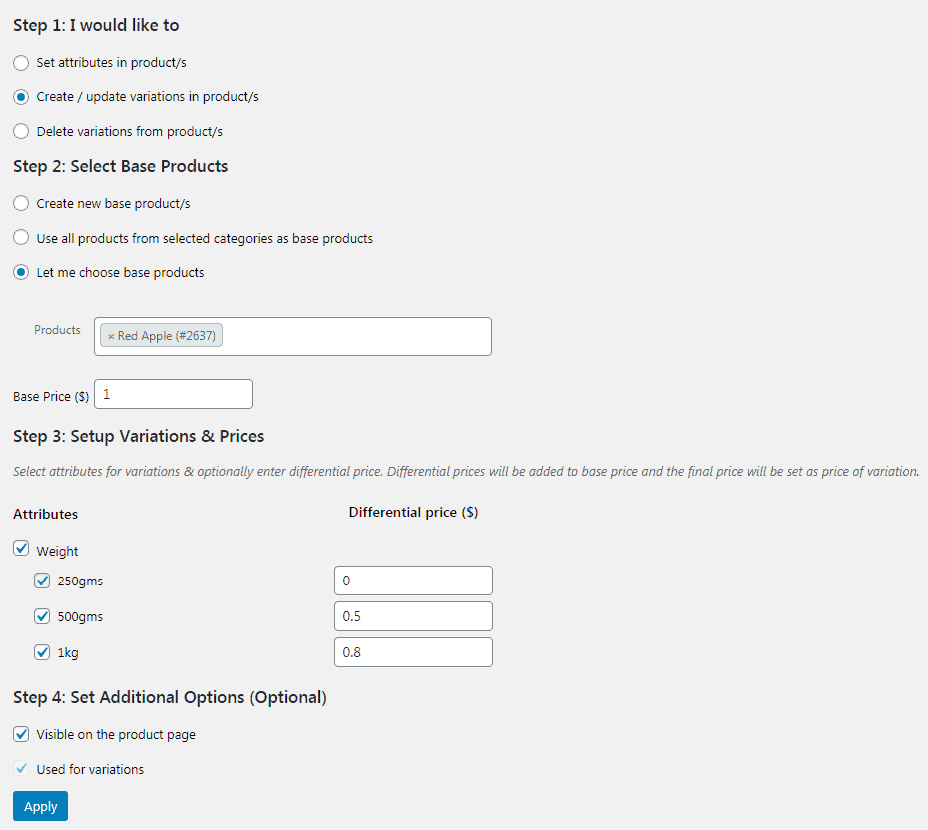
Mit dem Bulk Variations Manager-Plugin können Sie innerhalb von Minuten Hunderte von Variationen wie diese erstellen.
- Roter Apfel 250 g – 1 $
- Roter Apfel 500 g – 1,5 $
- Roter Apfel 1kg – 1,8 $
- Grüner Apfel 250 g – 1,2 $
- Grüner Apfel 500 g – 1,7 $
- Grüner Apfel 1 kg – 2 $
usw…
Holen Sie sich das Bulk Variations Manager-Plugin
Wie hilft Smart Manager bei der Bestandsverwaltung nach Gewicht und anderen Abmessungen?
Wenn Sie bereits Produktvariationen erstellt haben, können Sie mit Smart Manager Ihren gesamten WooCommerce-Shop mit einer Excel-ähnlichen Tabelle einfach und in Ruhe verwalten.

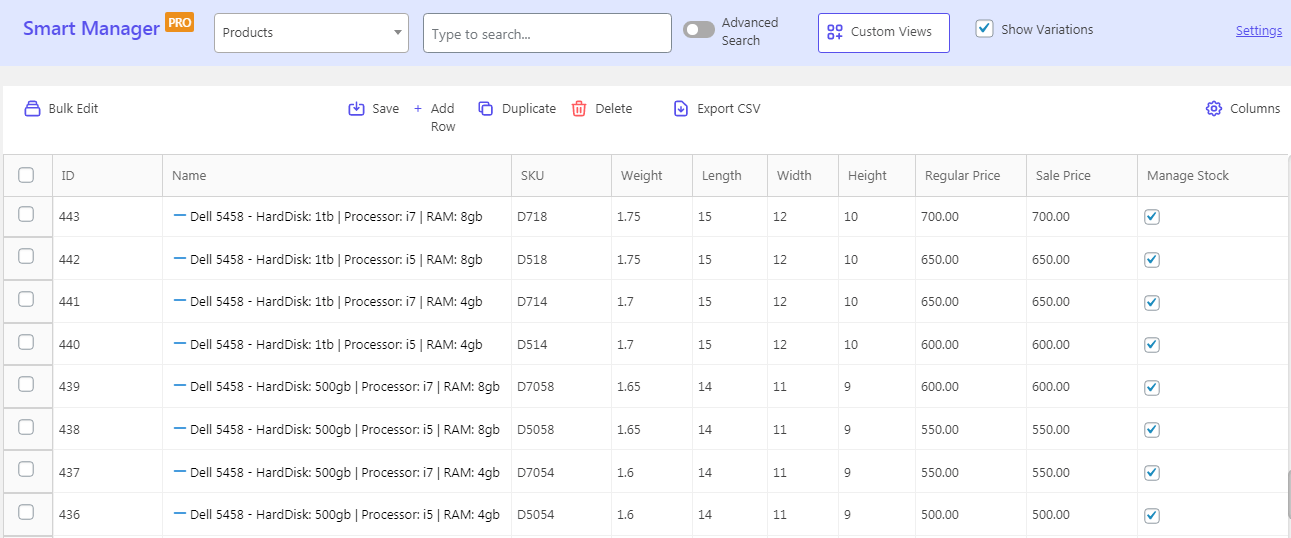
Wenn Sie sie nicht sehen können, aktivieren Sie einfach diese Datenspalten. Hier ist wie.
Suchen Sie alle Dell-Laptops über 1,5 kg, Apfelsorten unter 1 kg, bearbeiten Sie die Preise für Öfen mit einer Länge von mehr als 20 Zoll, ändern Sie die Menge aller Produktkartons mit derselben Höhe … Denken Sie an jeden Vorgang und Smart Manager erledigt dies schnell für Sie.
Aber sein größter USP ist die Massenbearbeitungs- oder Stapelaktualisierungsfunktion. Über 20.000 Benutzer verlassen sich täglich auf Smart Manager, um ihren WooCommerce-Shop zu verwalten und stundenlange Arbeit mit wenigen Klicks (und wenigen Sekunden) zu erledigen.
Erfahren Sie mehr über Smart Manager
Inline-Bearbeitung von Gewicht und anderen Abmessungen
Möchten Sie die Höhe erhöhen oder verringern? Ein Produkt mit Abmessungen direkt hinzufügen? Möchten Sie den Preis, die Menge oder die Abmessungen des Produkts ändern? Mit der Inline-Bearbeitungsfunktion von Smart Manager können Sie direkt in der Tabelle Änderungen vornehmen.
Leistungsstarke Suche zum Auffinden von Inventar basierend auf Gewicht und anderen Abmessungen
Wie eingangs zum grünen Apfelbeispiel erwähnt, können Sie die leistungsstarke erweiterte Suche von Smart Manager verwenden.
Sie können sich 'n' Anzahl von Bedingungen einfallen lassen und alle Ihre gewünschten Produkte erhalten und bearbeiten.
- Suchen Sie alle Produkte ab einem bestimmten Gewicht
- Finden Sie Produkte mit einer Länge über X und unter Y
- Suchen Sie Produkte mit Breite und Höhe
und andere…
Sie können auch mehrere Bedingungen zusammenfassen, um Produkte zu finden.
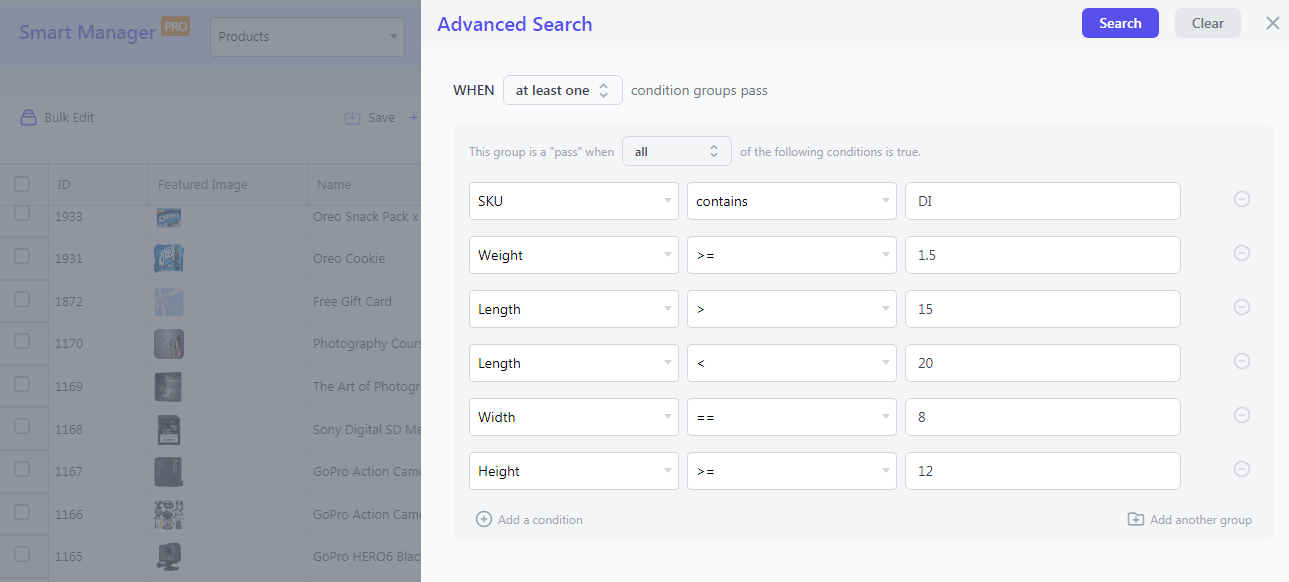
Gehen Sie zu Smart Manager > Products dashboard . Klicken Sie auf den Umschalter Advanced Search . Geben Sie die Bedingungen wie gezeigt ein. Ihre gewünschten Ergebnisse werden vor Ihnen liegen. Nehmen Sie dann Inline-Bearbeitungen oder Bulk-Bearbeitungen wie unten beschrieben vor.
Massenbearbeitung von Produkten basierend auf Gewicht und anderen Abmessungen
Das Plugin bietet jeweils sechs Optionen für die Massenbearbeitung für jede dieser Dimensionen – Länge, Gewicht, Höhe, Breite.
- einstellen
- um Nummer erhöhen
- nach Zahl abnehmen
- Erhöhung um %
- Rückgang um %
- kopieren von (kopieren Sie den Feldwert von allen anderen Produkten im Geschäft)
Angenommen, Sie möchten alle Mikrowellenöfen finden, die eine Länge von mehr als 20 Zoll, aber eine Höhe von weniger als 15 Zoll haben. Legen Sie dann das Gewicht auf 20 kg fest und erhöhen Sie den Preis dieser Produkte um 10 %.
- Gehen Sie zu
Smart Manager > Products dashboard. - Verwenden Sie den Schalter „
Advanced Search“, um die Produkte zu finden. Geben Sie die Bedingungen in das Überblendfeld ein, wie in der obigen Abbildung gezeigt. - Klicken Sie auf
Search. Ihre gewünschten Produkte werden angezeigt. Wählen Sie nun die Produkte aus. Wenn Sie alle Produkte im Suchergebnis aktualisieren möchten, aktivieren Sie einfach das Kontrollkästchen in der Kopfzeile der Smart Manager-Tabelle / des Grids. - Klicken Sie auf die Option
Bulk edit. Es öffnet sich ein Slide-Over-Panel. - Wählen Sie im ersten Dropdown-Menü das Gewicht aus, wählen Sie im zweiten Dropdown-Menü die Option „
set to“ und geben Sie 20 ein. - Geben Sie Bedingungen ein, um den Preis wie gezeigt zu erhöhen.
- Klicken Sie auf
Update.
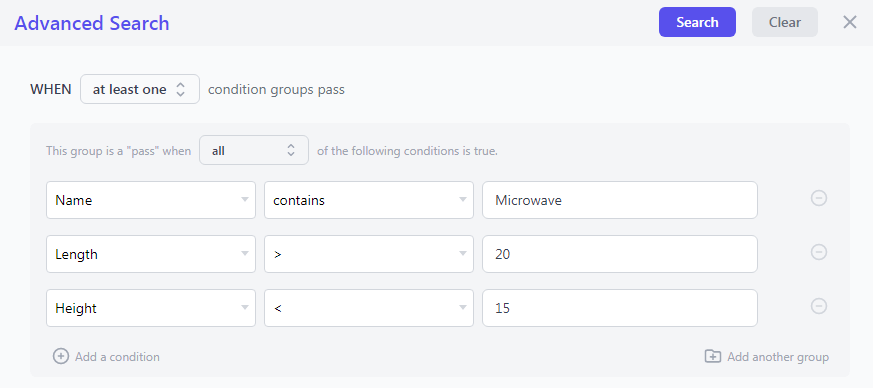
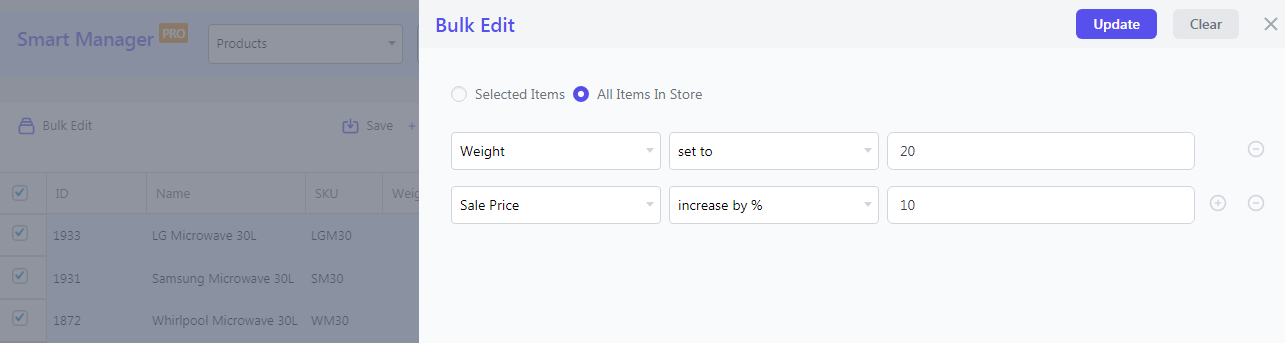
Das ist es.
Probieren Sie die Live-Demo aus
Export basierend auf Gewicht und anderen Abmessungen
Wenn Sie Bestandsberichte für physische Produkte nur basierend auf Gewichts- und Volumenabmessungen erstellen möchten, können Sie dies mit Smart Manager tun.
Deaktivieren Sie einfach alle Spalten, behalten Sie nur die dimensionsspezifischen Spalten bei und klicken Sie auf Export . Alle Ihre Produktdaten mit den Abmessungen werden exportiert. Sie können jederzeit darauf zurückgreifen. Sie können auch basierend auf Suchfiltern exportieren.
Sie können sogar eine „ benutzerdefinierte Ansicht “ derselben Spalten erstellen und speichern und dann ausgewählten Benutzerrollen Zugriff auf dieses „ Dimensions “-Dashboard gewähren. Erfahren Sie mehr über benutzerdefinierte Ansichten.
Weitere Smart Manager-Vorteile
Nicht nur Gewicht und andere Abmessungen, aber Sie können Verwalten Sie Bestellungen, Coupons, Abonnements, Buchungen, Blog-Posts … jeden WordPress-Post-Typ und benutzerdefinierte Felder schnell mit Smart Manager . Es macht Spaß und spart Zeit!
Inline-Bearbeitung, Massenbearbeitung, erweiterte Suche, CSV-Export, Hinzufügen und Duplizieren … es ist alles für alle Beitragstypen vorhanden.
Fazit
Wenn Sie einen WooCommerce-Shop mit Dutzenden von Produkten haben, ist Smart Manager ein Lebensretter.
Nicht nur das Gewicht, sondern auch andere Attribute und alles, was Sie besser und schneller verwalten möchten – Preise, Bestellungen, Coupons … Smart Manager wird Sie nicht enttäuschen!
Holen Sie sich jetzt Smart Manager
